3 effektive løsninger til at fjerne baggrundsstøj fra videoer
Dette indlæg fortæller tre nemme metoder til fjern baggrundsstøj fra videoer. Uanset om du vil slippe af med den irriterende støj fra videoer på en iPhone, Android-telefon eller computer, kan du følge den relaterede guide for at gøre det.
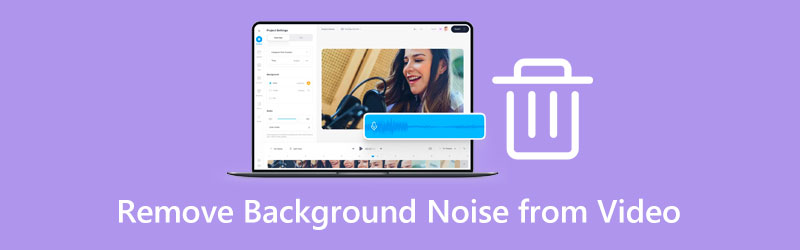
- GUIDELISTE
- Del 1. Nem måde at fjerne baggrundsstøj fra video
- Del 2. Fjern baggrundsstøj fra en video i iMovie
- Del 3. Fjern baggrundsstøj fra videooptagelse online
- Del 4. Ofte stillede spørgsmål om, hvordan man fjerner baggrundsstøj fra videoer
Del 1. Nem måde at fjerne baggrundsstøj fra videoer
Når du skal fjerne baggrundsstøjen fra dine videoer, kan du stole på den kraftfulde Video Converter Ultimate. Det giver dig en bekvem måde at dæmpe baggrundsstøj i enhver video. Desuden giver det dig mulighed for nemt at erstatte det originale lydspor med en anden baggrundsmusik, du kan lide. Det tilbyder også en individuel Video Enhancer værktøj til at fortolke en video.
Slå baggrundsstøj fra eller udskift kildelydsporet
Gratis download og åbn denne anbefalede Video Converter Ultimate på din computer. Du kan klikke på + ikon for at importere din videofil.

Når din video er indlæst, kan du vælge Lydspor deaktiveret mulighed fra rullelisten Kanal. Denne handling vil dæmpe kildelydsporet og fjerne baggrundsstøjen grundigt. Her kan du også bruge den Tilføj lydspor funktion til at erstatte kildelydsporet med den nye baggrundsmusik, du kan lide.
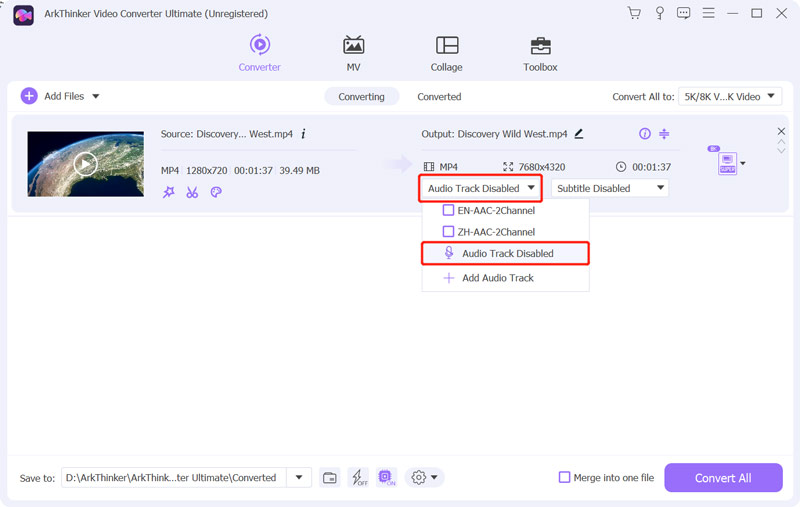
En indbygget medieafspiller giver dig mulighed for direkte at se din redigerede video. Når du er tilfreds med resultatet af fjernelse af baggrundsstøj, kan du vælge det rigtige outputformat fra Konverter alle til og klik derefter på Konverter alle knappen for at gemme din video uden kvalitetstab.
Fjern baggrundsstøj fra en video
Klik på Værktøjskasse fanen for at vise mere videoredigering værktøjer. Find Video Enhancer-værktøjet, og åbn det.

Klik på det store + ikon i den centrale del af Video Enhancer pop op for at tilføje din videofil.
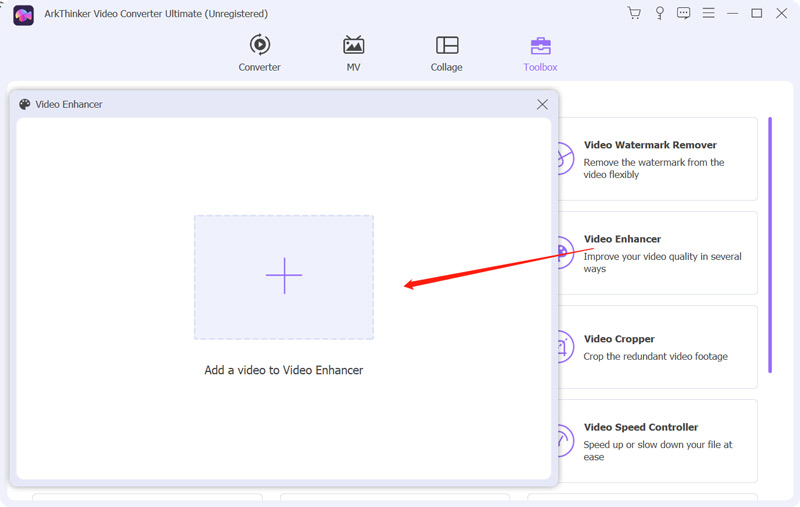
Nu tilbydes du fire muligheder for at forbedre din videokvalitet, Opskaler opløsning, optimer lysstyrke og kontrast, fjern videostøj, og Reducer videorystning. Du kan sætte kryds ved Reducer videorystning mulighed for effektivt at slippe af med baggrundsstøjen og gøre din video renere. Her kan du klikke på Forhåndsvisning knappen for at kontrollere resultatet.

Når baggrundsstøjen er fjernet fra din video, kan du vælge et passende outputformat, justere videoopløsningen og derefter klikke på Forbedre knappen for at gemme denne redigerede video på din enhed.

Del 2. Sådan fjerner du baggrundsstøjen fra videoer i iMovie
iMovie er en officiel og forudinstalleret video editor for Mac-brugere, der kan fjerne baggrundsstøj fra videoer. Som Mac-bruger kan du følge nedenstående trin for at slippe af med baggrundsstøjen fra videoer, der bruger iMovie.
Start iMovie, start et nyt projekt, og føj din video til det. Træk det tilføjede videoklip til tidslinjen til senere redigering.
Klik på videoen på tidslinjen for at fremhæve den. Hvis du vil fjerne baggrundsstøjen fra din video, kan du blot klikke Støjreduktion og equalizer over Seer. Derefter kan du sætte kryds ved Reducer baggrundsstøj boks eller brug dens Equalizer funktion til at forringe videoen.

Del 3. Sådan fjerner du baggrundsstøj fra videooptagelse online gratis
For hurtigt at fjerne baggrundsstøj fra en videooptagelse kan du også stole på nogle gratis videoredigeringsprogrammer online. Her anbefaler vi den nemme at bruge Media.io lydstøjdæmper for dig.
Gå til det officielle Media.io-websted, find Audio Noise Reducer, og klik derefter på Begynd at fjerne støj knappen for at komme videre.
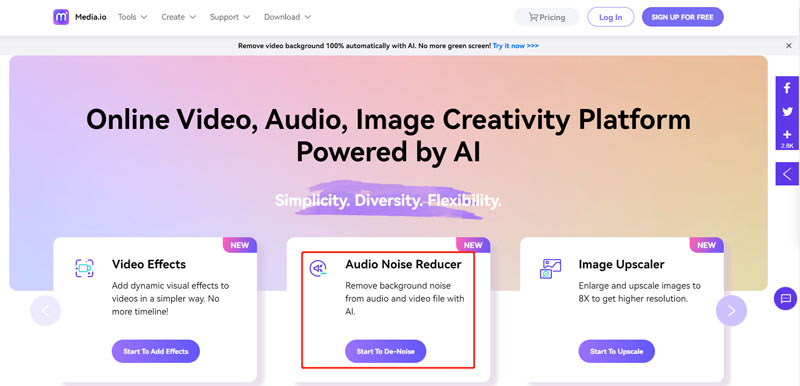
Når du går ind på den specifikke støjreducerende side, skal du klikke på Kom i gang gratis knappen for at hæve dens AI Noise Reducer. Klik på Upload knappen for at tilføje dit videoklip til det.
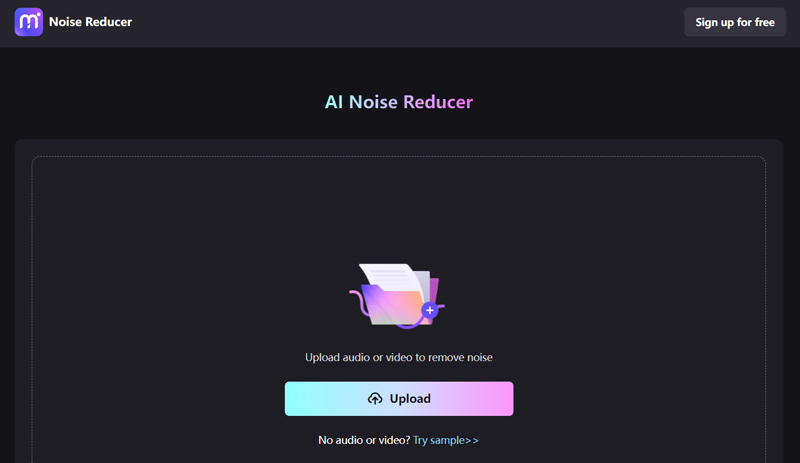
Når din video er indlæst, kan du vælge den rigtige støjtype for at fjerne den. Klik på Reducer støj nu knappen for at bekræfte din handling.
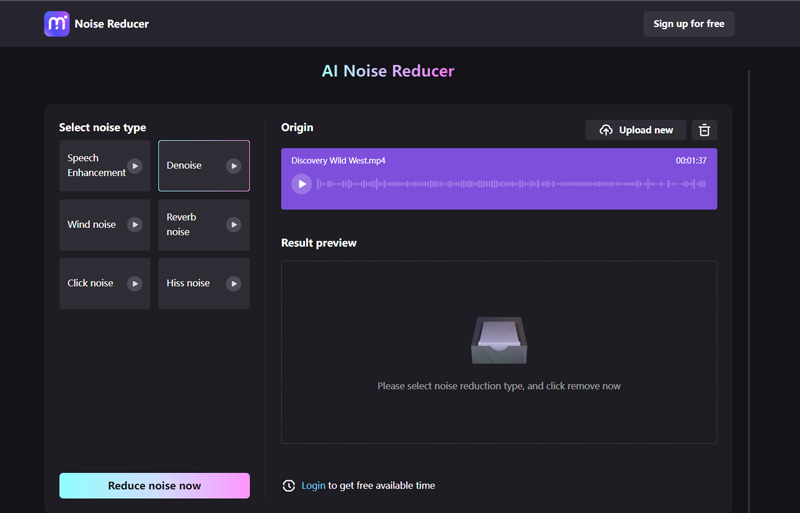
Del 4. Ofte stillede spørgsmål om, hvordan du fjerner baggrundsstøjen fra videoer
Hvordan fjerner du baggrundsstøjen fra din video på din iPhone?
Selvom iOS kommer med mange grundlæggende redigeringsfunktioner, tilbyder det ikke et specifikt støjfjernende værktøj. Når du vil fjerne baggrundsstøjen fra videoer på din iPhone, kan iMovie eller nogle tredjepartsapps hjælpe dig. iMovie giver dig mulighed for grundigt at reducere baggrundsstøj ved at slå lydkilden fra.
Hvordan fjerner man baggrundsstøj eller korn fra en video i After Effects?
Åbn After Effects og opret et projekt. Tilføj din video, og fremhæv den derefter på tidslinjen. Klik på den øverste effektmenu, og vælg derefter indstillingen Støj og korn fra rullemenuen. Nu kan du bruge dens Remove Grain-funktion til nemt at fjerne baggrundsstøj fra en video.
Kan jeg reducere baggrundsstøj fra en video ved hjælp af Audacity?
Ja. Audacity er designet med en specifik støjfjernelsesfunktion, der hjælper dig med at fjerne baggrundsstøj fra videoer. Du kan starte den og importere din videofil. Vælg det lydspor, der bærer den baggrundsstøj eller korn, du vil slette, gå til Effekt, og vælg derefter funktionen Noise Removal for at formindske videoen. Derefter skal du klikke på støjprofilen og derefter på knappen Anvend for at bekræfte din handling.
Konklusion
Dette indlæg deler tre nyttige metoder til at hjælpe dig fjern baggrundsstøj fra videoer. Når du har brug for at slippe af med den irriterende baggrundsstøj som rumlen eller brummen fra en video, kan du vælge din foretrukne måde at gøre det på.
Hvad synes du om dette indlæg? Klik for at bedømme dette opslag.
Fremragende
Bedømmelse: 4.9 / 5 (baseret på 220 stemmer)
Find flere løsninger
8K-opløsning og hvordan man opskalerer videoopløsning til 8K Sådan forbedres zoom-videokvaliteten under og efter konferencen 3 måder at gendanne gamle videoer og nyde bedre kvalitet [Funktioner & fordele og ulemper] 4 bedste videoopløsningsforstærkere Top 6 videostabilisatorer til Windows, Mac, iPhone og Android Hvad er metadata og hvordan man redigerer metadata til videoer og musikRelative artikler
- Rediger video
- Hvad er metadata og hvordan man redigerer metadata til videoer og musik
- Top 6 videostabilisatorer til Windows, Mac, iPhone og Android
- [Funktioner & fordele og ulemper] 4 bedste videoopløsningsforstærkere
- 3 måder at gendanne gamle videoer og nyde bedre kvalitet
- Sådan forbedres zoom-videokvaliteten under og efter konferencen
- Bemærkelsesværdige måder at konvertere mellem 1080p og 4K uden kvalitetstab
- Sådan sænkes videoopløsningen for at fremskynde upload
- Top 6 måder at opskalere en video med AI-teknologi for begyndere
- Hvad er 4K-opløsning, og hvordan opskaleres til en 4K-video?
- Fjern emojis fra videoer på pc, Mac, iPhone og Android



